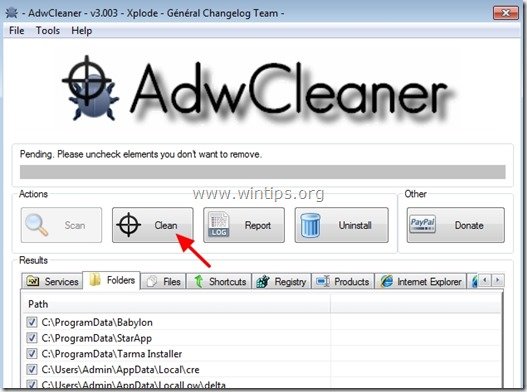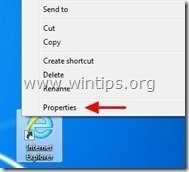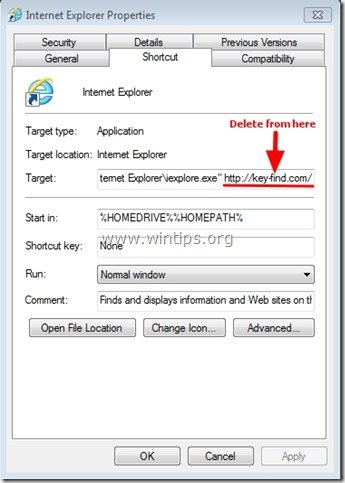Innehållsförteckning
Key-Find.com är en webbläsarkapare som, när den installeras på din dator, ändrar standardhemsidan och sökinställningarna till " http://www. Key-Find.com ” i populära webbläsare som Internet Explorer, Google Chrome och Mozilla Firefox utan användarens tillstånd, Key-Find.com kaparen ändrar webbläsarens inställningar för att kunna omdirigera till annonser och tjäna pengar från utgivarna.
Key-Find.com kapare är utformad för att ändra inställningarna i din webbläsare och kan installera ytterligare plugins (verktygsfält, tillägg eller add-ons) i din webbläsare för att marknadsföra andra länkar eller produkter. Sådana kapare kan omdirigera användarens dator till skadliga webbplatser eller installera skadliga program för att utsätta användarens dator för säkerhetsrisker.

Tekniskt sett " Key-Find.com " är inte ett virus utan kategoriseras som ett skadligt program ("Potentiellt oönskat program (PUP)") som kan innehålla och installera skadliga program på din dator, som adware, verktygsfält eller virus. Om en dator är infekterad med " Key-Find.com " kapare, visas fler popup-annonser, banners och sponsrade länkar på offrets datorskärm eller i webbläsaren och i vissa fall kan datorns hastighet sänkas på grund av att skadliga program körs i bakgrunden.
Key-Find.com kaparprogrammet installerades troligen utan användarens vetskap eftersom det vanligtvis levereras tillsammans med andra gratisprogram som laddas ner - och installeras - från kända internetsidor som " download.com (CNET)" , "Softonic.com" Därför måste du alltid vara uppmärksam på installationsalternativen för alla program som du installerar på din dator, eftersom de flesta programvaruinstallationer innehåller ytterligare programvara som du aldrig ville installera. Med enkla ord, INSTALLERA INTE NÅGON IRRELEVANT PROGRAMVARUM som följer med programvaruinstallationen för det program som du vill installera. När du installerar enprogrammet på din dator:
- Tryck inte på knappen " Nästa " för snabbt på installationsskärmarna. LÄS mycket noggrant villkoren och avtalen innan du klickar på "GODKÄNNA". VÄLJ ALLTID: " Anpassad "Avvisa att installera alla erbjudna tilläggsprogram som du inte vill installera. Bocka ur alla alternativ som säger att din startsida och dina sökinställningar kommer att ändras.
För att bli av med " Key-Find.com ” & återställa sökinställningarna i din webbläsare , följa stegen nedan:
Hur man tar bort Key-Find.com webbläsare kapare :
Steg 1. Ta bort Key-Find.com med med RogueKiller.
1. Ladda ner och rädda Verktyget "RogueKiller" på din dator'* (t.ex. skrivbordet)
Meddelande*: Ladda ner version x86 eller . X64 enligt operativsystemets version. För att hitta operativsystemets version, " Högerklicka " på din datorikonen, välj " Egenskaper " och titta på " Typ av system ".
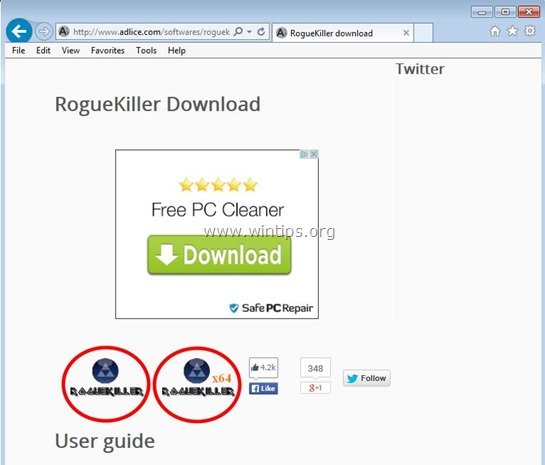
2. Dubbelklicka för att köra RogueKiller.
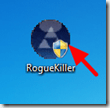
3. Vänta tills förscanningen är klar och läs sedan och " Acceptera " licensvillkoren.
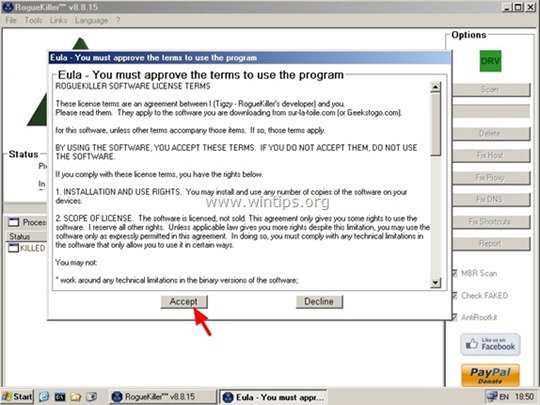
4. Tryck på " Skanna " för att söka igenom datorn efter skadliga hot och skadliga startposter.
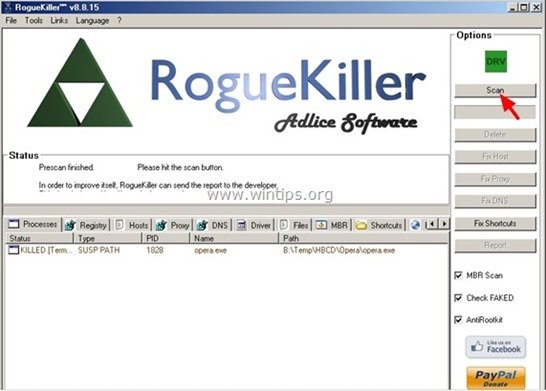
5. När den fullständiga genomsökningen är klar trycker du slutligen på knappen "Radera" för att ta bort alla skadliga objekt som hittats.
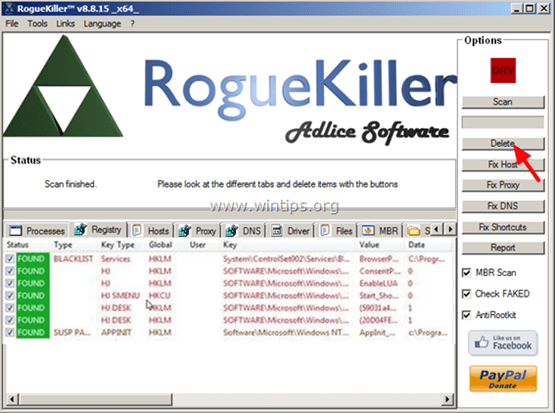
6. Stäng “ RogueKiller " och gå vidare till nästa steg.
Steg 2. Avinstallera Key-Find.com från din dator.
1. För att göra detta går du till:
- Windows 7 och Vista: Start > Kontrollpanelen . Windows XP: Starta > Inställningar > Kontrollpanel
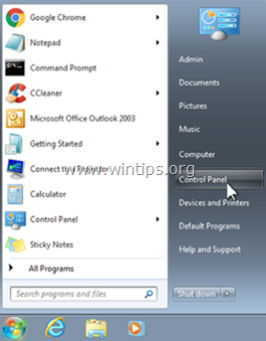
- Windows 8 och 8.1:
- Press " Windows ”
 + " R " för att läsa in Kör dialogrutan. Skriv " kontrollpanel" och tryck på Gå in på .
+ " R " för att läsa in Kör dialogrutan. Skriv " kontrollpanel" och tryck på Gå in på .
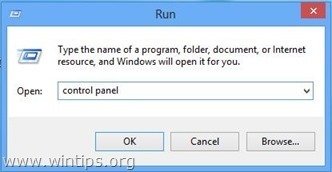
2. I kontrollpanelen, dubbelklicka för att öppna:
- Lägg till eller ta bort program om du har Windows XP Program och funktioner om du har Windows 8, 7 eller Vista.
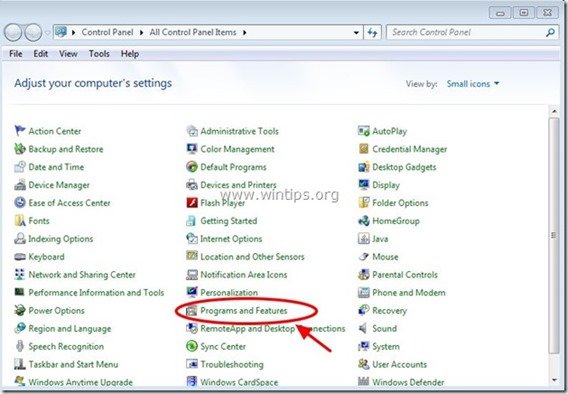
3. När programlistan visas på skärmen, sortera programmen som visas efter installationsdatum (Installerad på) och hitta sedan och Ta bort (avinstallera) alla okända program som nyligen installerades på ditt system. Ta också bort alla dessa skadliga program som listas nedan*:
- Key-find.com. Key-find Uninstaller. SupTab WPM
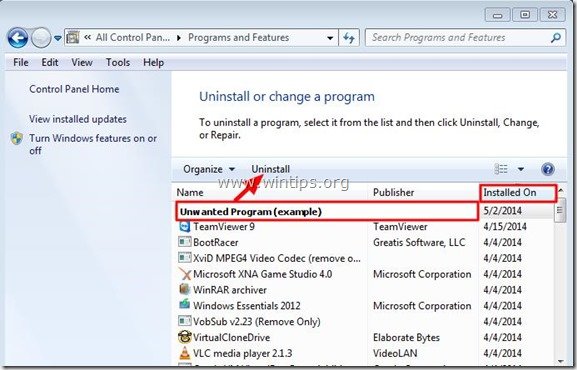
Steg 3: Ta bort Key-find.com med "AdwCleaner".
1. Ladda ner och spara verktyget "AdwCleaner" på skrivbordet.
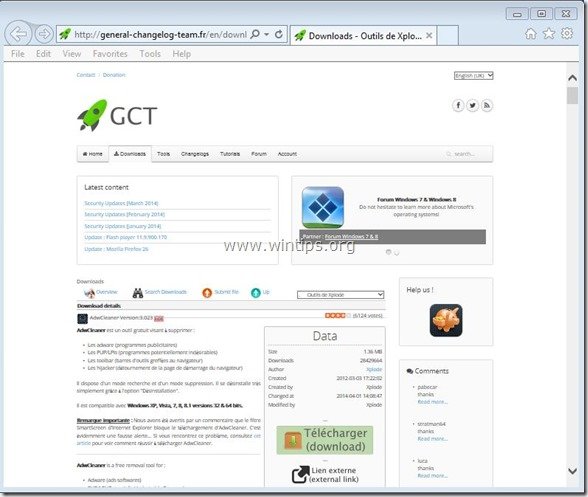
2. Stäng alla öppna program. och Dubbelklicka för att öppna "AdwCleaner" från skrivbordet.
3. Press " Skanna ”.
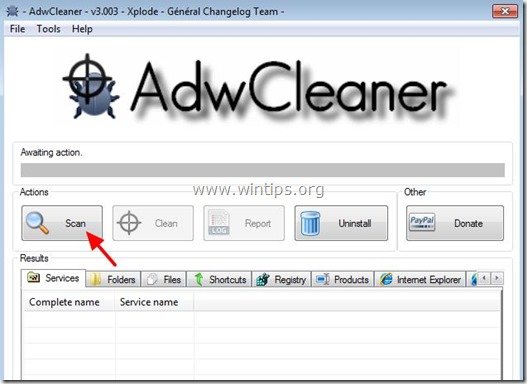
4. När skanningen är klar trycker du på "Ren " för att ta bort alla oönskade skadliga poster.
4. Press " OK " på " AdwCleaner - Information" och tryck på " OK " igen för att starta om datorn .
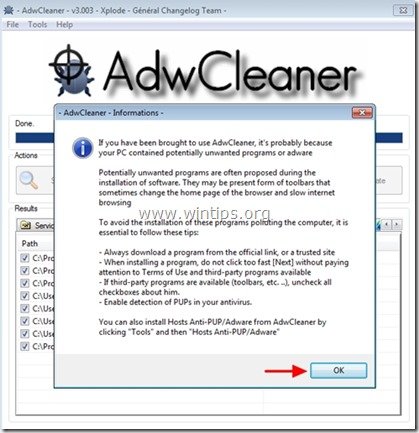
5. När datorn startas om, stäng " AdwCleaner" information (readme) och fortsätt till nästa steg.
Steg 4: Ta bort " key-find.com " från genvägen i din webbläsare.
1. Högerklicka på ikonen för din webbläsare och välj " Egenskaper ”.
Meddelande*: Du måste göra samma sak för alla genvägar i webbläsaren, även de som finns i listan Program och i aktivitetsfältet.
2. På " Genväg ", titta på fliken " Mål " och ta bort fältet " http://www.key-find.com/... ” värde som skrivs efter " iexplore.exe " (för IE-genväg) eller " firefox.exe " (för Firefox-genväg) eller " chrome.exe " (för genväg i krom) och välj " OK " *
* Press " Fortsätt " när han ombeds att " Ge administratören behörighet att ändra dessa inställningar ”.
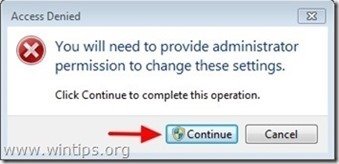
3. Fortsätt till nästa steg.
Steg 5. Ta bort key-find.com sökinställningar manuellt från din webbläsare.
Internet Explorer, Google Chrome, Mozilla Firefox
Internet Explorer
Hur man tar bort key-find.com sökinställningar från Internet Explorer.
1. I Internet Explorer huvudmeny klickar du på: " Verktyg "  och välj " Internetalternativ ".
och välj " Internetalternativ ".
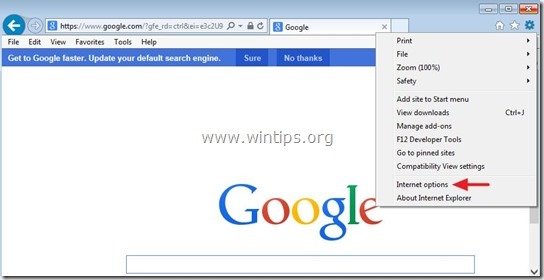
2. På " Allmänt ", ta bort den oönskade hemsidan ( key-find.com ) från " Startsida " box & typ din önskade startsida (t.ex. www.google.com)
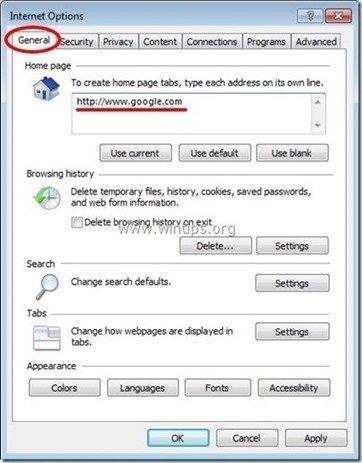
3. På " Sök på ", tryck på " Inställningar " i Sök på avsnitt. *
Meddelande*: Om du vill ändra sökinställningarna i Internet Explorer medan du är i Internet Explorers huvudfönster, tryck bara på " Växel " ikon  (i det övre högra hörnet) och välj " Hantera tillägg " .
(i det övre högra hörnet) och välj " Hantera tillägg " .
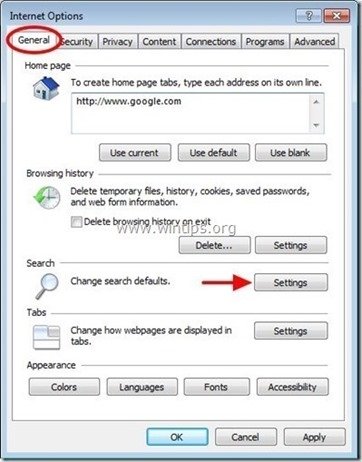
4. På " Sök leverantörer ", välj och " Ange som standard "en annan sökleverantör än den oönskade sökleverantören ( key-find.com ).
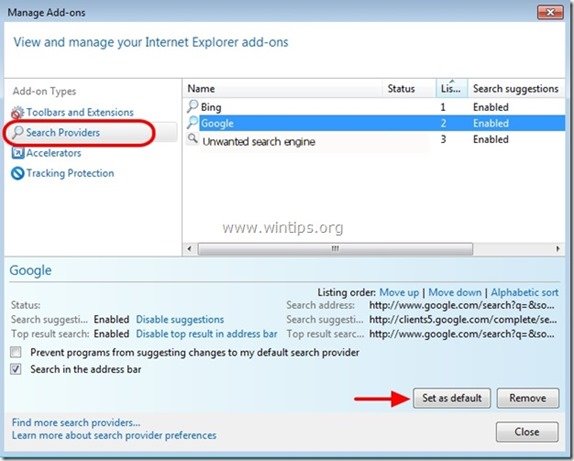
5. Välj sedan den oönskade sökleverantören ( key-find.com ) och klicka på Ta bort .
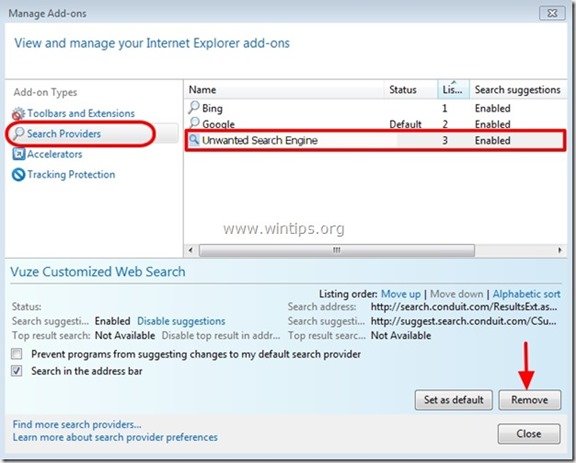
6. Välj " Verktygsfält och tillägg "i den vänstra rutan och sedan " Inaktivera " alla oönskade verktygsfält eller tillägg.
- Tillägg som ska inaktiveras/tas bort i det här fallet:
- Key-find.com Ny flik Key-find.com.com BHO Alla andra verktygsfält eller tillägg från " Key-find.com ” .
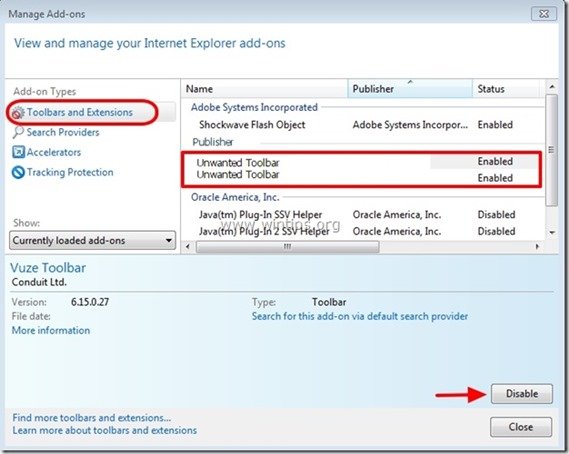
7. Stäng alla Internet Explorer-fönster och starta om Internet Explorer.
Google Chrome
Så här tar du bort key-find.com sökinställningar från Google Chrome.
1. Öppna Google Chrome och gå till Chrome-menyn  och välj " Inställningar ".
och välj " Inställningar ".
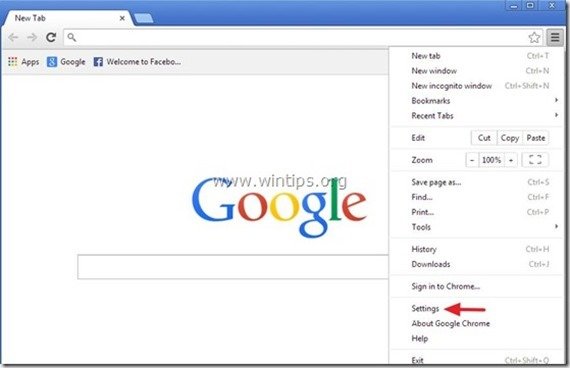
2. På " Startup ", väljer du " Ställ in sidor “.
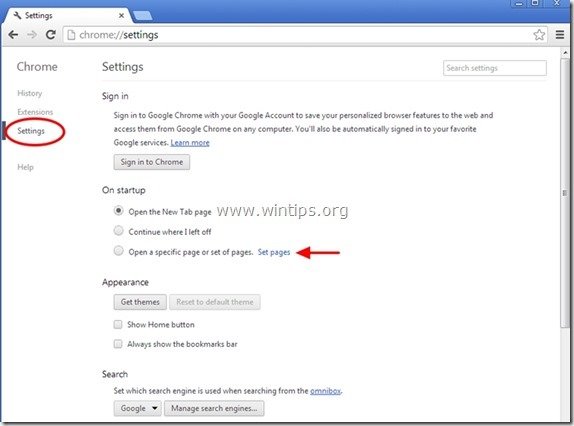
3. Ta bort den oönskade webbsidan " key-find.com " från startsidor genom att trycka på " X " till höger.
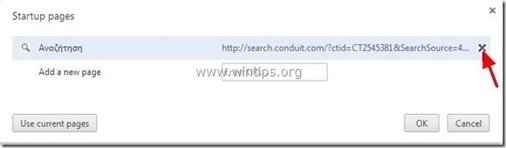
4. Ställ in din önskade startsida (t.ex. http://www.google.com) och tryck på " OK ".
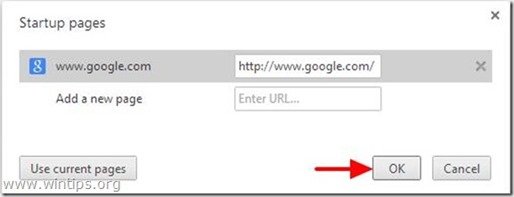
5. Under " Utseende ", kryssa för att aktivera " Visa hemknappen " och välj " Ändra ”.
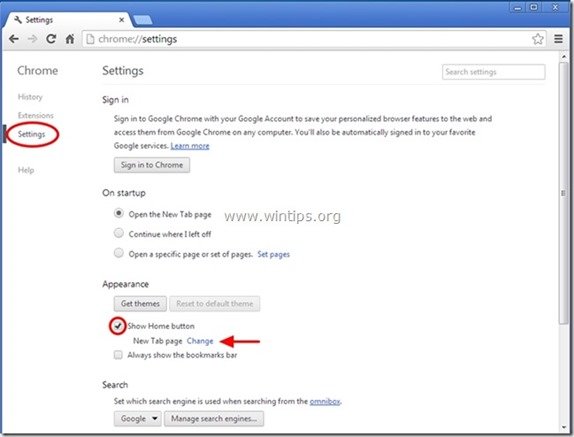
6. Ta bort den oönskade webbsidan " key-find.com " från " Öppna denna sida ".
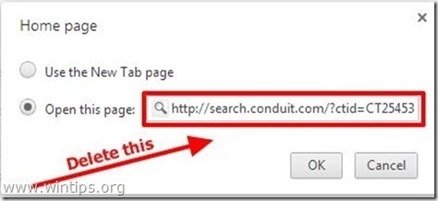
7. Typ (om du vill) din favoritwebbplats öppnas när du trycker på din " Startsida " (t.ex. www.google.com) eller Lämna detta fält tomt. och tryck på " OK ”.
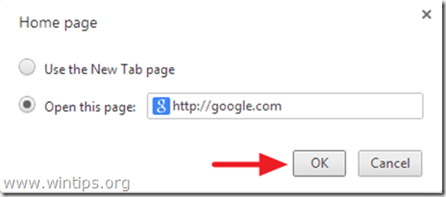
5. Gå till " Sök på " och välj " Hantera sökmotorer ".
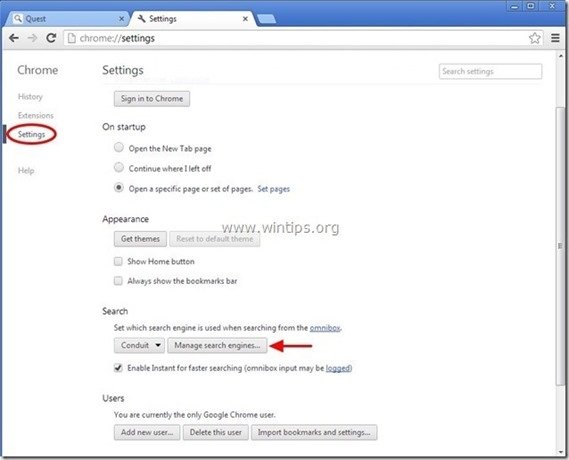
6. Välj den standardsökmotor som du föredrar (t.ex. Google search) och tryck på " Gör standard ".
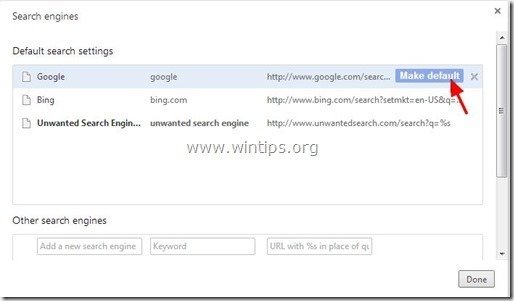
7. Välj sedan den oönskade sökmotorn ( key-find.com ) sökmotor och ta bort den genom att trycka på " X " till höger.
Välj " Klart " för att stänga " Sökmotorer ".
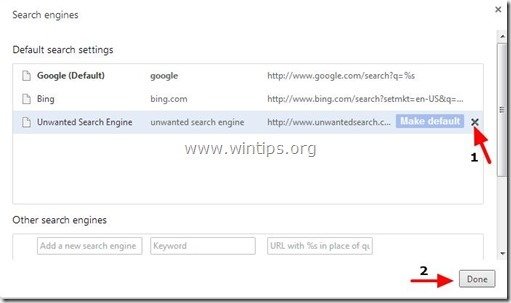
8. Välj " Förlängningar " till vänster.
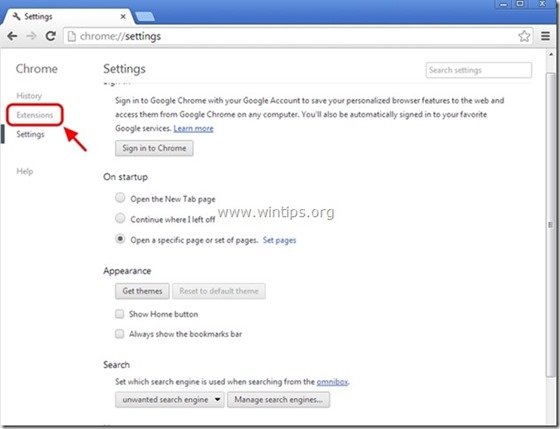
9. Ta bort alla oönskade tillägg (t.ex. "key-find.com") ") härifrån genom att trycka på " återvinningsikon " till höger.
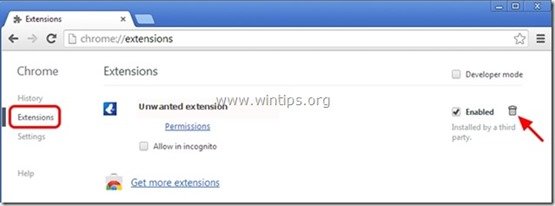
10. Stäng alla fönster i Google Chrome och starta om webbläsaren Chrome.
Mozilla Firefox
Hur man tar bort key-find.com sökinställningar från Mozilla Firefox.
1. Klicka på " Firefox" menyknappen uppe till vänster i Firefox-fönstret och gå till " Alternativ ”.
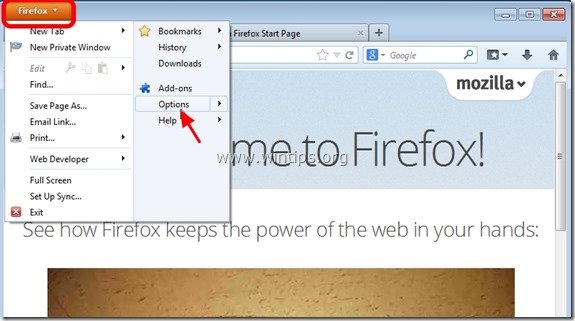
2. I " Allmänt ", ta bort den oönskade hemsidan: " http://www.key-find.com " sida från " Hemsidan " och skriv din önskade hemsida (t.ex. http://www.google.com).
Press " OK " när du är klar.
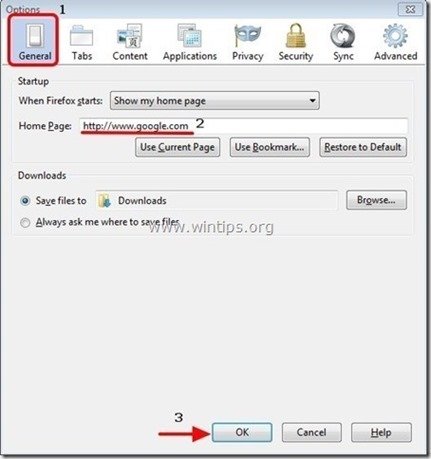
3. På Firefox-menyn går du till " Verktyg " > " Hantera tillägg ”.
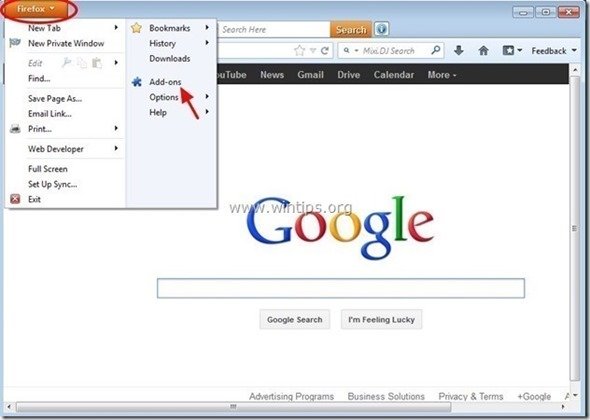
4. Välj "Utökningar" till vänster och ta sedan bort alla oönskade tillägg ( key-find.com ) som finns där, genom att trycka på " Ta bort " -knappen.
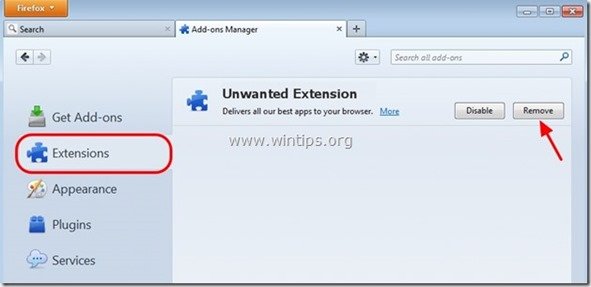
5. Stäng alla Firefox fönster och starta om Firefox.
Steg 6. Ta bort skadliga mappar och filer
Meddelande: Du måste aktivera vyn för dolda filer för att kunna utföra den här uppgiften.
- Starta > Kontrollpanel > Mappalternativ . Klicka på " Visa ". Klicka på " Visa dolda filer, mappar och enheter " & Avmarkera " Dölja skyddade operativsystemfiler " Press " OK "
- Hur du aktiverar visning av dolda filer i Windows 7Hur du aktiverar visning av dolda filer i Windows 8
1. Navigera till följande sökvägar och ta bort följande mappar med fet stil:
- C:\Program Files\ SupTab\ (Windows 8, 7, Vista & XP) C:\Users\\AppData\Roaming\ SupTab\ (Windows 8, 7 och Vista) C:\ProgramData\Common Files \SupTab\ (Windows 8, 7 och Vista) C:\ProgramData\Common Files \WPM\\ (Windows 8, 7 och Vista) C:\Dokument och inställningar\\Applikationsdata\ SupTab\ (Window XP) C:\Dokument och inställningar\Alla användare\Application Data\ SupTab (Window XP) C:\Dokument och inställningar\Alla användare\Application Data\ WPM (Windows XP)
Steg 7. Ta bort Key-find.com med Malwarebytes Anti-Malware Free .
Ladda ner och installera ett av de mest pålitliga GRATIS programmen mot skadlig kod idag för att rensa din dator från återstående skadliga hot. Om du vill vara ständigt skyddad från befintliga och framtida hot mot skadlig kod rekommenderar vi att du installerar Malwarebytes Anti-Malware Premium:
MalwarebytesTM-skydd
Tar bort spionprogram, adware och skadlig programvara.
Starta din kostnadsfria nedladdning nu!
Snabb nedladdning och installationsinstruktioner:
- När du har klickat på länken ovan trycker du på " Starta min kostnadsfria 14-provperiod "för att starta nedladdningen.
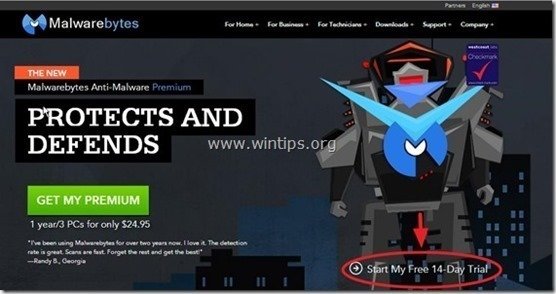
- För att installera GRATIS version av denna fantastiska produkt, avmarkera kryssrutan " Aktivera gratis provversion av Malwarebytes Anti-Malware Premium "på den sista installationsskärmen.
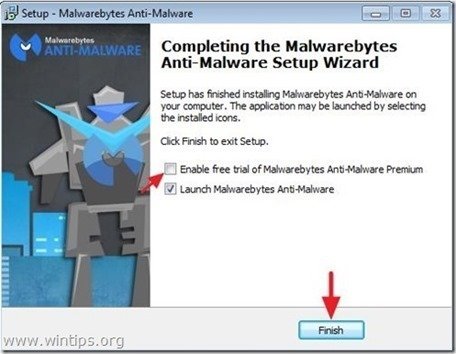
Skanna och rengör din dator med Malwarebytes Anti-Malware.
1. Kör " Malwarebytes Anti-Malware" och låt programmet uppdateras till den senaste versionen och den skadliga databasen, om det behövs.
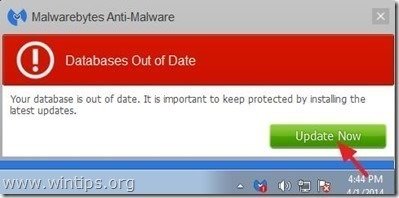
2. När uppdateringen är klar trycker du på " Skanna nu " för att börja skanna ditt system efter skadlig kod och oönskade program.
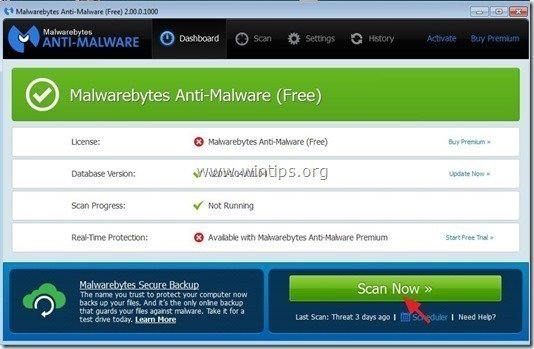
3. Vänta nu tills Malwarebytes Anti-Malware har skannat din dator efter skadlig kod.
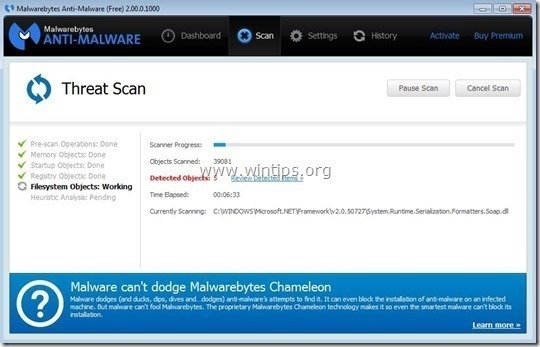
4. När skanningen är klar trycker du först på " Karantän för alla " för att ta bort alla hot och klicka sedan på " Tillämpa åtgärder ”.
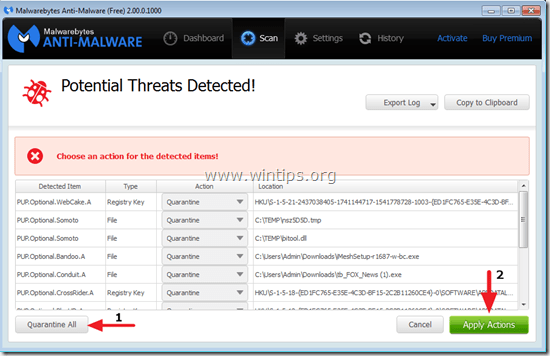
5. Vänta tills Malwarebytes Anti-Malware tar bort alla infektioner från systemet och starta sedan om datorn (om programmet kräver det) för att helt ta bort alla aktiva hot.

6. Efter omstart av systemet, kör Malwarebytes Anti-Malware igen för att kontrollera att inga andra hot finns kvar i systemet.
Rådgivning: För att se till att din dator är ren och säker, utföra en fullständig genomsökning av Malwarebytes Anti-Malware i Windows " Säkert läge ". Detaljerade instruktioner om hur du gör det hittar du här.
Steg 8. Rensa bort oönskade filer och poster.
Använd " CCleaner " och gå vidare till ren ditt system från tillfälliga Internetfiler. och ogiltiga registerposter.*
* Om du inte vet hur du installerar och använder "CCleaner", läsa dessa anvisningar .

Andy Davis
En systemadministratörs blogg om Windows